本文主要是介绍【20】数据可视化+分析:基于 Echarts + Python + Pandas 实现的动态实时大屏范例 - Forbes全球富豪榜,希望对大家解决编程问题提供一定的参考价值,需要的开发者们随着小编来一起学习吧!
目录
精彩案例汇总
效果展示
1、首先看动态效果图
2、丰富的主题样式
一、 确定需求方案
1、确定产品上线部署的屏幕LED分辨率
2、部署方式
二、整体架构设计
三、数据获取 - 关键编码实现
1、先分析目标网址 首页 - 福布斯中国 | Forbes China
2、关键代码
四、数据分析
1、关键代码 - PictorialBar
2、关键代码 - WordCloud
五、数据可视化 - 关键编码实现
1、前端html代码
2、前端JS代码
3、后端python服务器代码
六、上线运行
七、源码下载
精彩案例汇总
写在前面,最近收到了很多小伙伴们的建议,大屏得展示数据如果采用真实数据分析计算,那就更加贴近小伙伴们的实际工作场景,可以很快在工作中应用,所以应小伙伴需求,就诞生了这篇数据可视化+数据分析的【 Forbes全球富豪榜 - 数据可视化大屏解决方案】。
之前小伙伴们建议我出一些视频课程来学习Echarts,这样可以更快上手,所以我就追星赶月的录制了《Echart-0基础入门》系列课程(共14节课) ,希望小伙伴们多多支持。
精彩案例汇总
YYDatav的数据可视化《精彩案例汇总》_YYDataV的博客-CSDN博客
效果展示
1、首先看动态效果图

2、丰富的主题样式
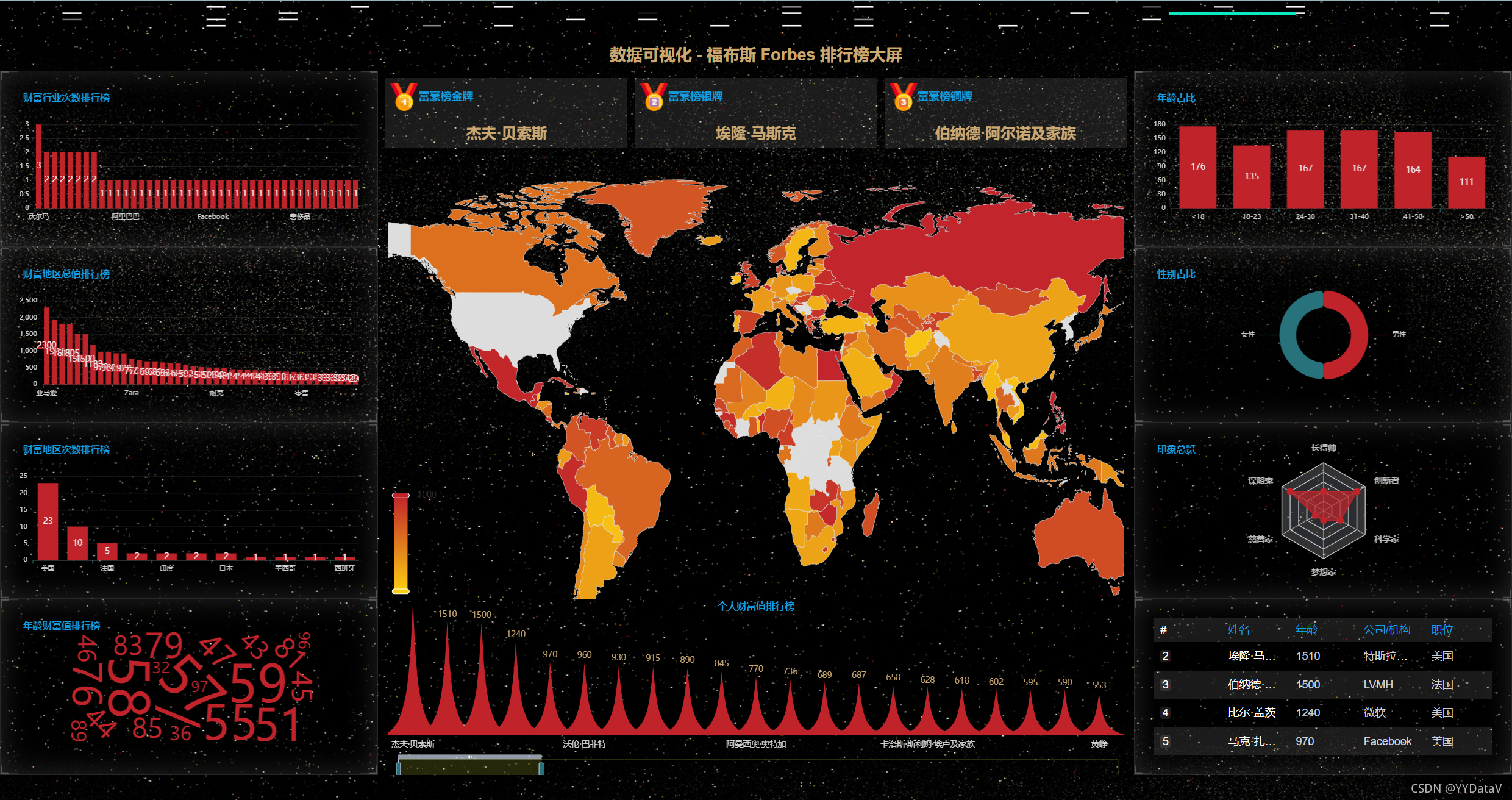
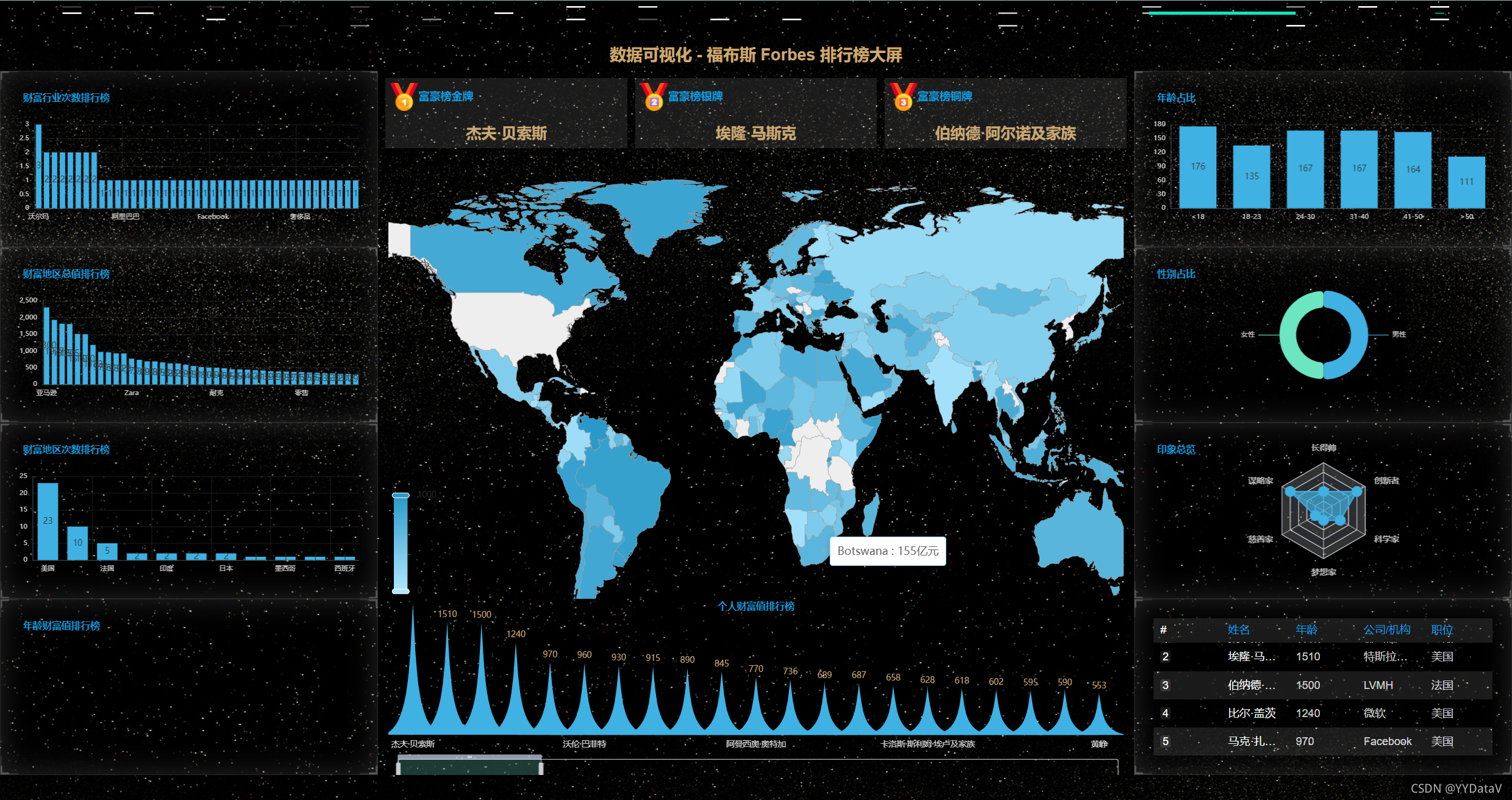
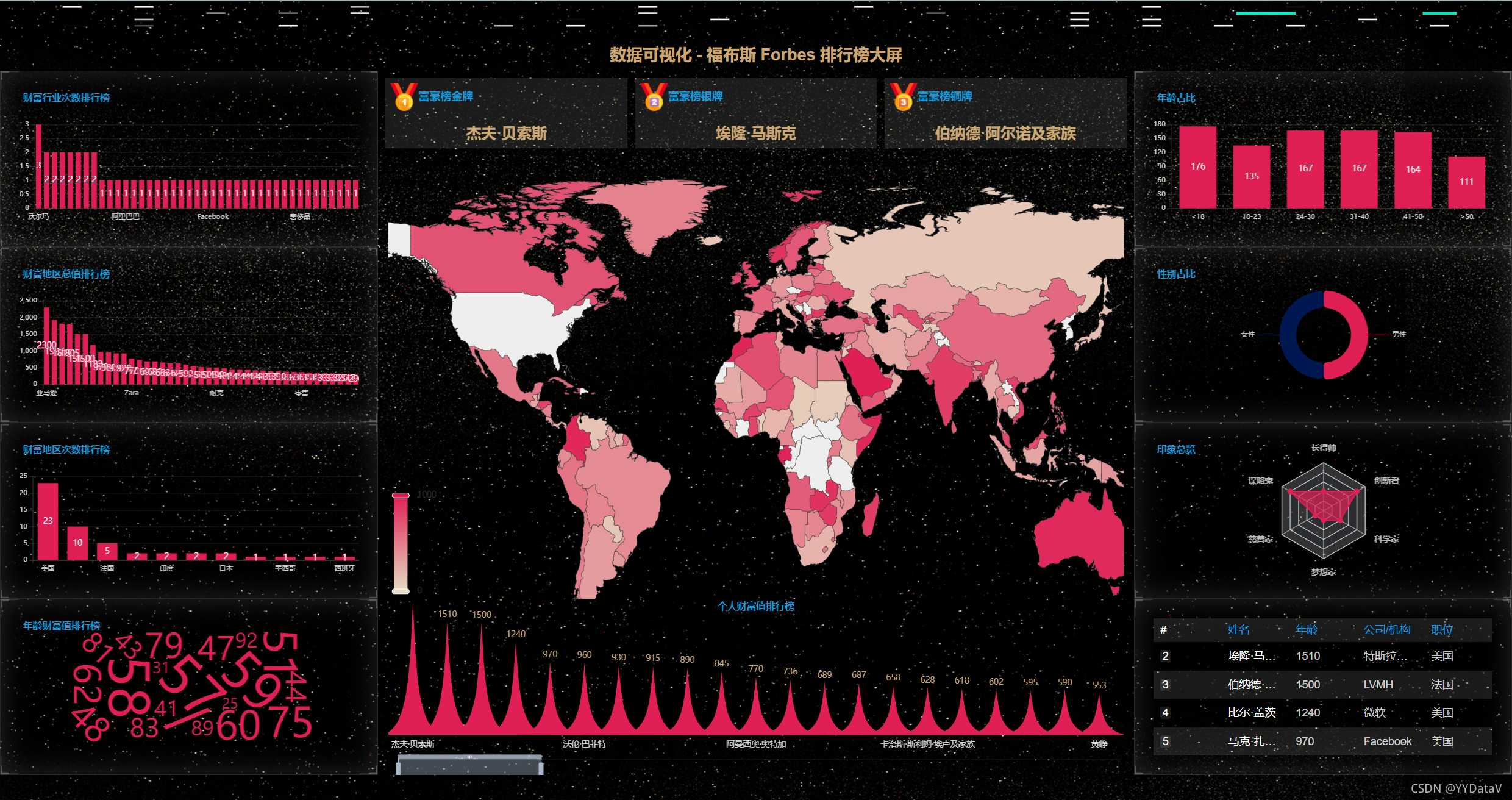

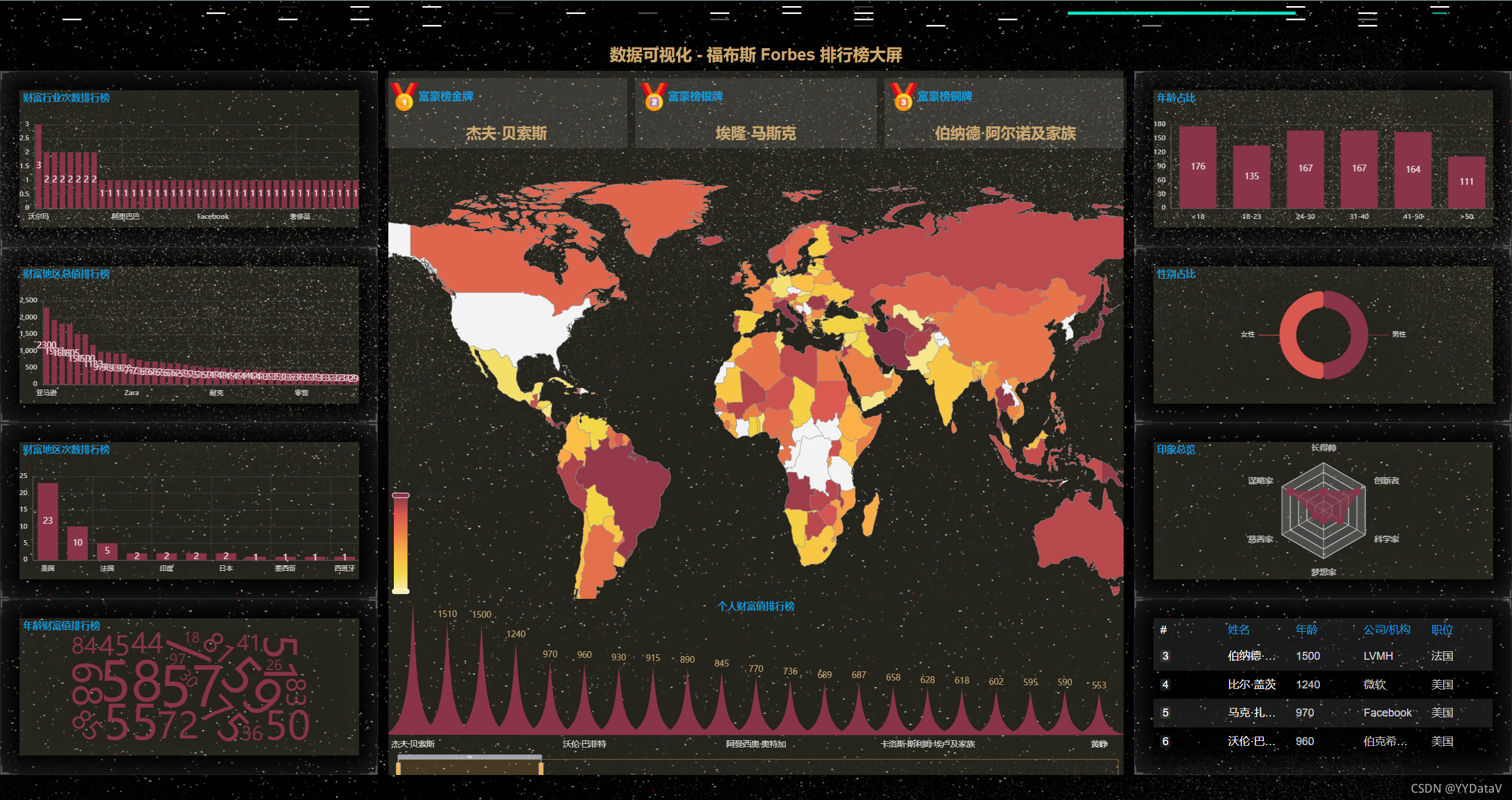
一、 确定需求方案
1、确定产品上线部署的屏幕LED分辨率
1280px*768px,F11全屏后占满整屏无滚动条;其它分辨率屏幕可自适应显示。
2、部署方式
- 基于免安装可执行程序:支持Windows、Linux、Mac等各种主流操作系统;将可执行程序exe复制到服务器上即可,无需其它环境依赖;
- 观看方式:既可在服务器上直接观看程序界面,也可远程使用浏览器打开播放,支持Chrome浏览器、360浏览器等主流浏览器。
二、整体架构设计
- 前端基于Echarts开源库设计,使用WebStorm编辑器;
- 后端基于Python Web实现,使用Pycharm编辑器;
- 数据传输格式:JSON;
- 数据源类型:本案例采用python request 采集实时数据方式。实际开发需求中,支持定制HTTP API接口方式或其它各种类型数据库,如PostgreSQL、MySQL、Oracle、Microsoft SQL Server、SQLite、Excel表格等。
- 数据更新方式:本案例为了展示数据,采用定时拉取方式。实际开发需求中,采用后端数据实时更新,实时推送到前端展示;
三、数据获取 - 关键编码实现
1、先分析目标网址 首页 - 福布斯中国 | Forbes China
打开网页,按下F12调出调试工具,选中Network栏目查看我们需要调用的url,具体操作看下面gif小动画。
经过分析找到本次爬虫要使用的url为 https://www.forbeschina.com/lists/1757
通过Response标签栏可以看出响应为table表格数据,那么我们可以对结果使用正则表达式解析。
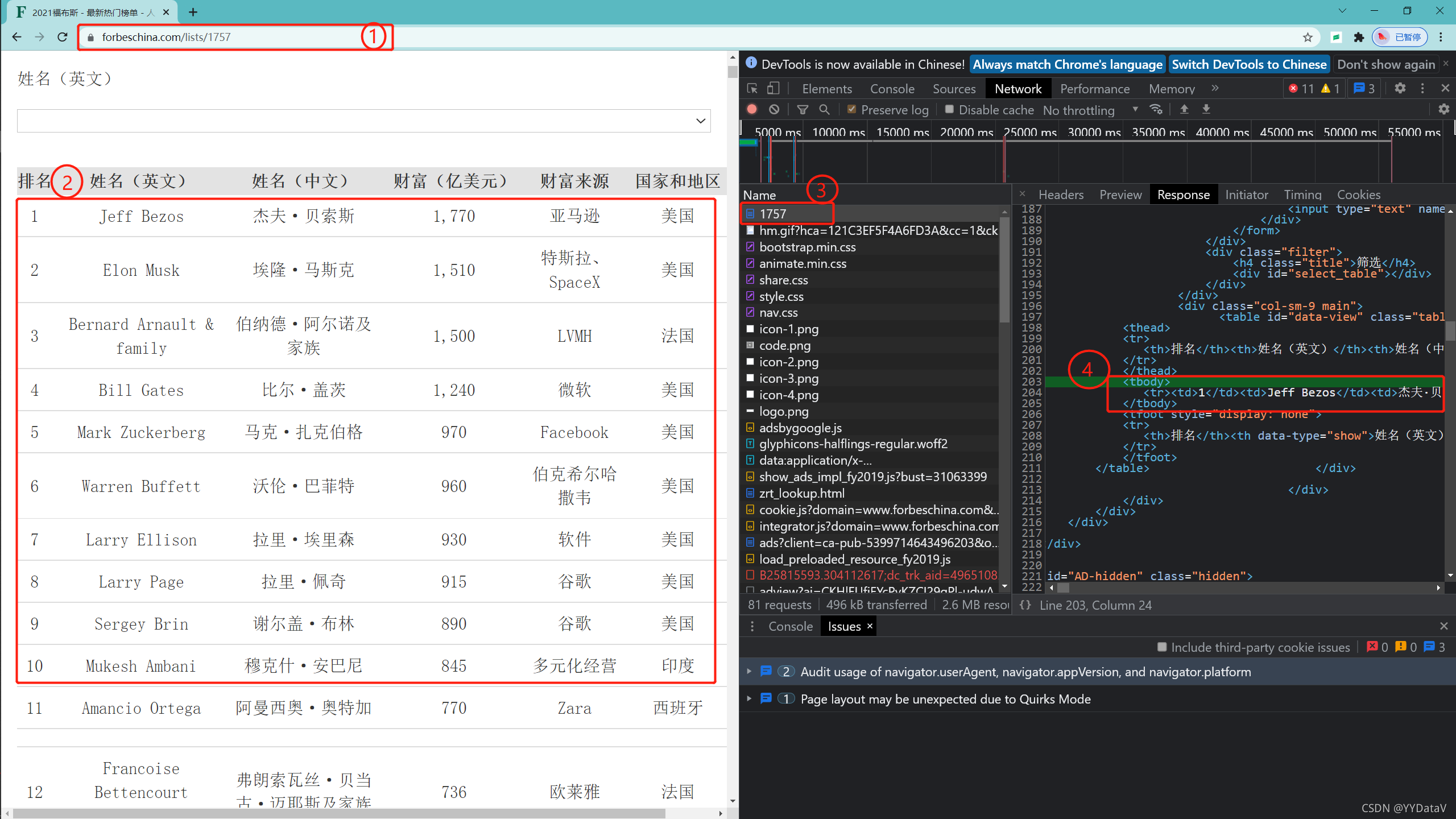
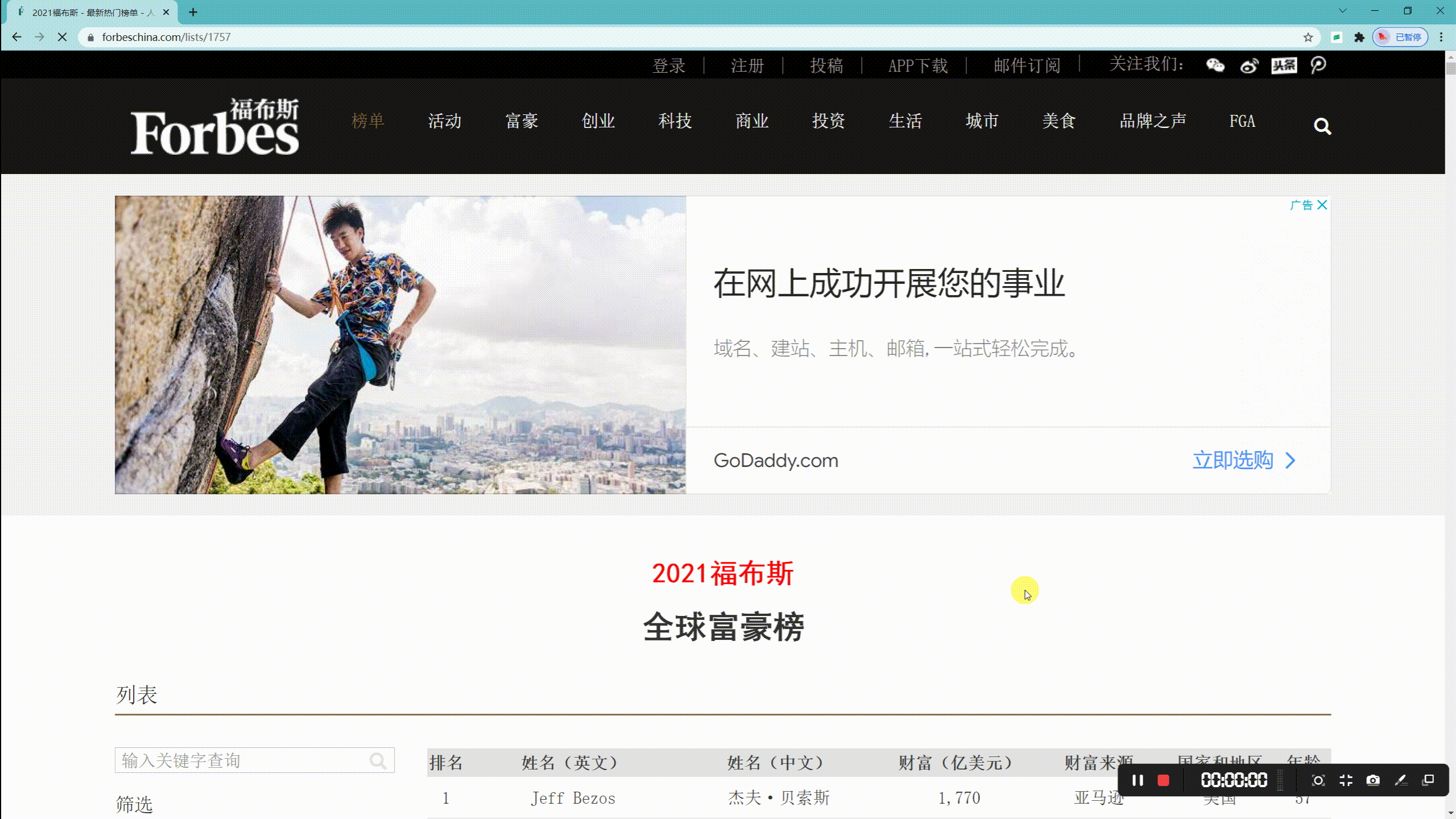
2、关键代码
def scrapy(url='https://www.forbeschina.com/lists/1757'):# 获取tr的正则表达式pattern_tr = re.compile('<tr><td>.*?</tr>')# 获取td的正则表达式pattern_td = re.compile('<td>.*?</td>')# 发起http请求,获取 response 页面内容response = requests.get(url)# 解析出tr列表trList = pattern_tr.findall(response.text)# 解析td值for tr in trList:nodeList = []tdList = pattern_td.findall(tr)tdLen = 0if tdLen == 0:tdLen = len(tdList)i = 0for td in tdList:# 处理掉 <td> 和 </td>value = td[4: len(td)-5]# 处理掉 财富(亿元)的, 符号if i == 3:value = int(value.replace(',', ''))nodeList.append(value)i = i + 1# 生成数组gDataList.append(nodeList)return gDataList四、数据分析
现在我们要把采集到的数据渲染到Echarts,这就需要做一些统计分析计算,我这里使用了一款非常有名的数据分析利器Pandas。
1、关键代码 - PictorialBar
这里以象形图PictorialBar为例,后端采集到的数据包括:
# 排名 姓名(英文) 姓名(中文) 财富(亿美元) 财富来源 国家和地区 年龄
echarts需要的数据如下:
姓名(中文) 财富(亿美元)
数据类型如下:
[['nameChinese', 'assets']]
所以,使用pandas对数据进行过滤,代码如下:
def getPictorialBar():# 将列表生成 DataFramedf = pd.DataFrame(gDataList[:100], columns=['seq', 'nameEnglish', 'nameChinese','assets', 'industry', 'location', 'age'])return df[['nameChinese', 'assets']].to_json(orient='values')2、关键代码 - WordCloud
echarts需要的数据如下:
['name', 'value']
所以,使用pandas对年龄数据进行count计数,代码如下:
def getWordCloudAge():# 将列表生成 DataFramedf = pd.DataFrame(gDataList, columns=['seq', 'nameEnglish', 'nameChinese', 'value', 'industry', 'location', 'name'])dfCount = df[['name', 'value']].groupby(by='name', sort=True).count()data = dfCount['value'].to_json(orient="table")data2 = eval(data)return data五、数据可视化 - 关键编码实现
1、前端html代码
<div class="container_fluid"><div class="row_fluid" id="vue_app"><div style="padding:0 0" class="col-xs-12 col-md-12"><dv-decoration-1 style="height:4%;"></dv-decoration-1><h3 id="container_h"></h3></div><div style="padding:0 0" class="col-xs-12 col-md-3"><dv-border-box-7 style="height:22%;padding:0 0" class="col-xs-12 col-md-12"><div style="height:100%;padding:5% 5% 5% 5%;" id="container_1"></div></dv-border-box-7><dv-border-box-7 style="height:22%;padding:0 0" class="col-xs-12 col-md-12"><div style="height:100%;padding:5% 5% 5% 5%;" id="container_2"></div></dv-border-box-7><dv-border-box-7 style="height:22%;padding:0 0" class="col-xs-12 col-md-12"><div style="height:100%;padding:5% 5% 5% 5%;" id="container_3"></div></dv-border-box-7><dv-border-box-7 style="height:22%;padding:0 0" class="col-xs-12 col-md-12"><div style="height:100%;padding:5% 5% 5% 5%;" id="container_4"></div></dv-border-box-7></div><div style="padding:0 0" class="col-xs-12 col-md-6"><div style="height:66%;" id="container_5" class="col-xs-12 col-md-12"></div><div style="height:22%;" id="container_10" class="col-xs-12 col-md-12"></div><div class="div-title-1"><p class="p-titile"><img src="myimg/1.png" style="height: 40%; ">富豪榜金牌</p><p id="container_dom_1" class="p-value"></p></div><div class="div-title-2"><p class="p-titile"><img src="myimg/2.png" style="height: 40%; ">富豪榜银牌</p><p id="container_dom_2" class="p-value"></p></div><div class="div-title-3"><p class="p-titile"><img src="myimg/3.png" style="height: 40%; ">富豪榜铜牌</p><p id="container_dom_3" class="p-value"></p></div></div><div style="padding:0 0" class="col-xs-12 col-md-3"><dv-border-box-7 style="height:22%;padding:0 0" class="col-xs-12 col-md-12"><div style="height:100%;padding:5% 5% 5% 5%;" id="container_6"></div></dv-border-box-7><dv-border-box-7 style="height:22%;padding:0 0" class="col-xs-12 col-md-12"><div style="height:100%;padding:5% 5% 5% 5%;" id="container_7"></div></dv-border-box-7><dv-border-box-7 style="height:22%;padding:0 0" class="col-xs-12 col-md-12"><div style="height:100%;padding:5% 5% 5% 5%;" id="container_8"></div></dv-border-box-7><dv-border-box-7 style="height:22%;padding:0 0" class="col-xs-12 col-md-12"><div style="height:100%;padding:5% 5% 5% 5%;" id="container_9"> <dv-scroll-board :config="config" /></div></dv-border-box-7></div></div></div>
2、前端JS代码
var idContainer_10 = "container_10";var chartDom = document.getElementById(idContainer_10);
var myChart = echarts.init(chartDom, window.gTheme);
var option;
option = {title: {text: "个人财富值排行榜",textStyle: {fontSize: 14,fontWeight: "bold",color: "hsl(200, 86%, 48%)",},left: "center",},grid: {left: "1%",right: "1%",bottom: "15%",top: "1%",containLabel: true,},tooltip: {trigger: "axis",axisPointer: {type: "none",},formatter: function (params) {return params[0].value + " 亿美元";},},dataZoom: [{type: "slider",xAxisIndex: 0,start: 0,end: 20,bottom: "0",},],dataset:{source:[]},xAxis: {type: 'category',splitLine: { show: false },axisTick: { show: false },axisLine: { show: false },axisLabel: {color: "rgba(255,255,255,.8)",},},yAxis: {splitLine: { show: false },axisTick: { show: false },axisLine: { show: false },axisLabel: { show: false },},series: [{type: "pictorialBar",barCategoryGap: "-100%",label: {normal: {show: true,position: "top",textStyle: {color: ["#cba871"],},},},symbol: "path://M0,10 L10,10 C5.5,10 5.5,5 5,0 C4.5,5 4.5,10 0,10 z",itemStyle: {opacity: 1,},emphasis: {itemStyle: {opacity: 1,},},z: 10,},],
};function asyncData_10() {$.getJSON("/json/pictorial_bar.json").done(function (data) {var myChart = echarts.init(document.getElementById(idContainer_10));myChart.setOption({'dataset':{'source':data}});//金银铜前三名富豪topData = [data[0][0], data[1][0], data[2][0]];asyncData_dom(topData);}); //end $.getJSON
}window.addEventListener("resize", function () {myChart.resize();
});myChart.setOption(option);3、后端python服务器代码
# -*- coding:utf-8 -*-
from http.server import HTTPServer, SimpleHTTPRequestHandler, ThreadingHTTPServer
import json
import scrapyForbes as scrapyForbesip = "localhost" # 监听IP,配置项
port = 8820 # 监听端口,配置项class MyRequestHandler(SimpleHTTPRequestHandler):protocol_version = "HTTP/1.0"server_version = "PSHS/0.1"sys_version = "Python/3.7.x"target = "./" # 监听目录,配置项# 生成一个爬虫实例scrapyForbes = scrapyForbes.scrapy()def do_GET(self):url = ""data = []# 处理客户端的爬虫数据请求if self.path.find("/json/pictorial_bar.json") >= 0:data = scrapyForbes.getPictorialBar()elif self.path.find("/json/bar_industry.json") >= 0:data = scrapyForbes.getIndustry()elif self.path.find("/json/bar_location.json") >= 0:data = scrapyForbes.getGeoMapWorld()elif self.path.find("/json/wordcloud_age.json") >= 0:data = scrapyForbes.getWordCloudAge()elif self.path.find("/json/bar_assets.json") >= 0:data = scrapyForbes.getAssets()elif self.path.find("/json/table.json") >= 0:data = scrapyForbes.getTable()else:SimpleHTTPRequestHandler.do_GET(self)return# 响应http headerself.send_response(200)self.send_header("Content-type", "json")self.end_headers()# 响应http response# rspstr = json.dumps(data)self.wfile.write(data.encode("utf-8"))def HttpServer():try:server = HTTPServer((ip, port), MyRequestHandler)listen = "http://%s:%d" % (ip, port)print("服务器监听地址: ", listen)server.serve_forever()except Exception as e:print("Exception", e)server.socket.close()if __name__ == "__main__":HttpServer()
六、上线运行
启动命令参考Readme.md文件。
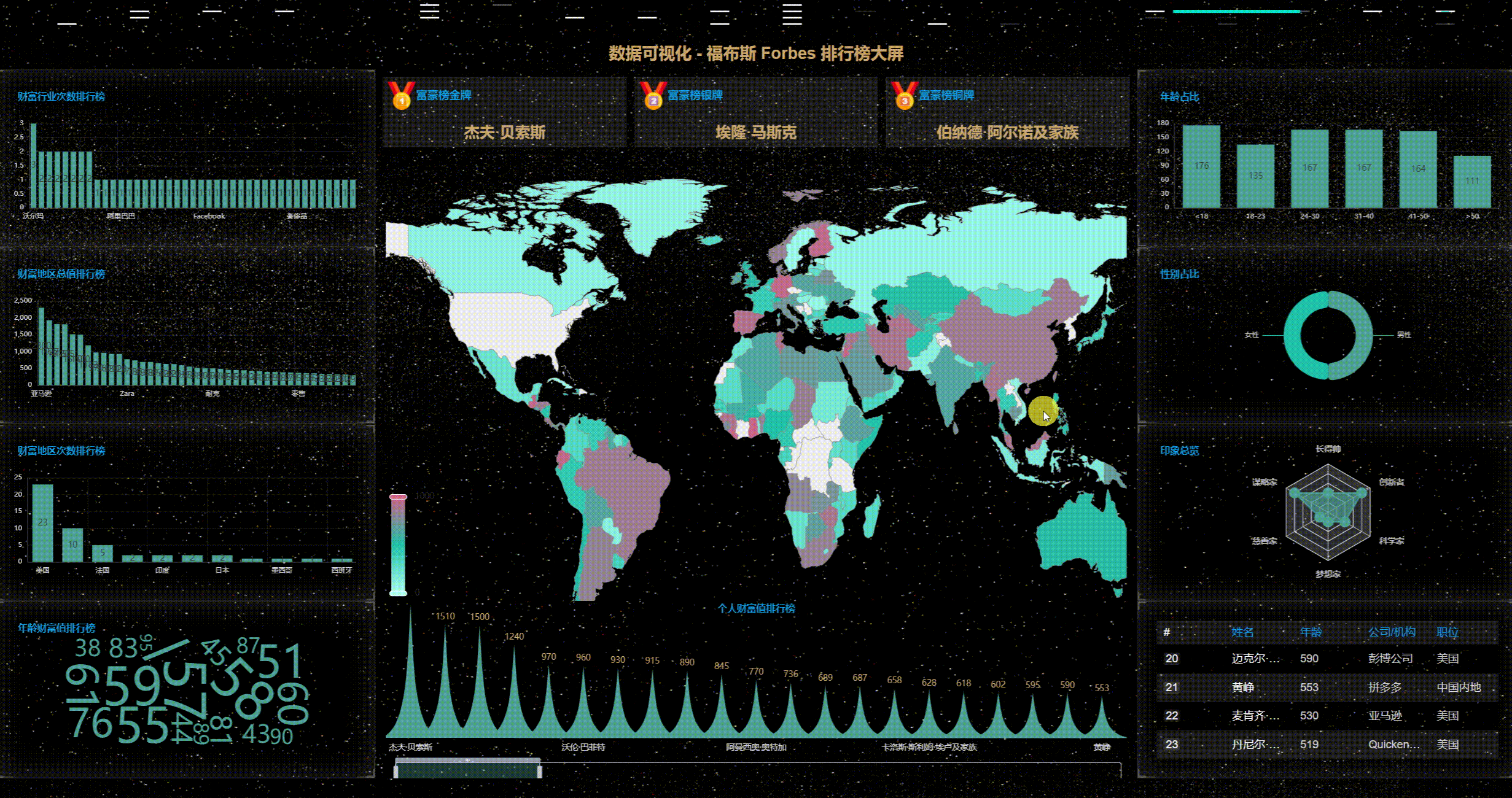
七、源码下载
20【源码】数据可视化:基于Echarts+Python动态实时大屏范例(含爬虫代码)-福布斯排行榜大屏.zip-企业管理文档类资源-CSDN下载
精彩案例汇总
YYDatav的数据可视化《精彩案例汇总》_YYDataV的博客-CSDN博客
这篇关于【20】数据可视化+分析:基于 Echarts + Python + Pandas 实现的动态实时大屏范例 - Forbes全球富豪榜的文章就介绍到这儿,希望我们推荐的文章对编程师们有所帮助!






